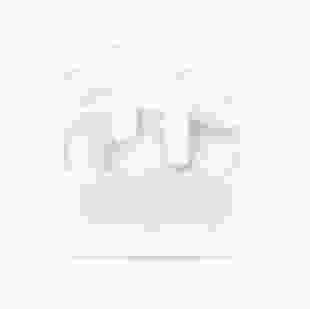10 секретних функцій iOS 17, які ви маєте спробувати негайно
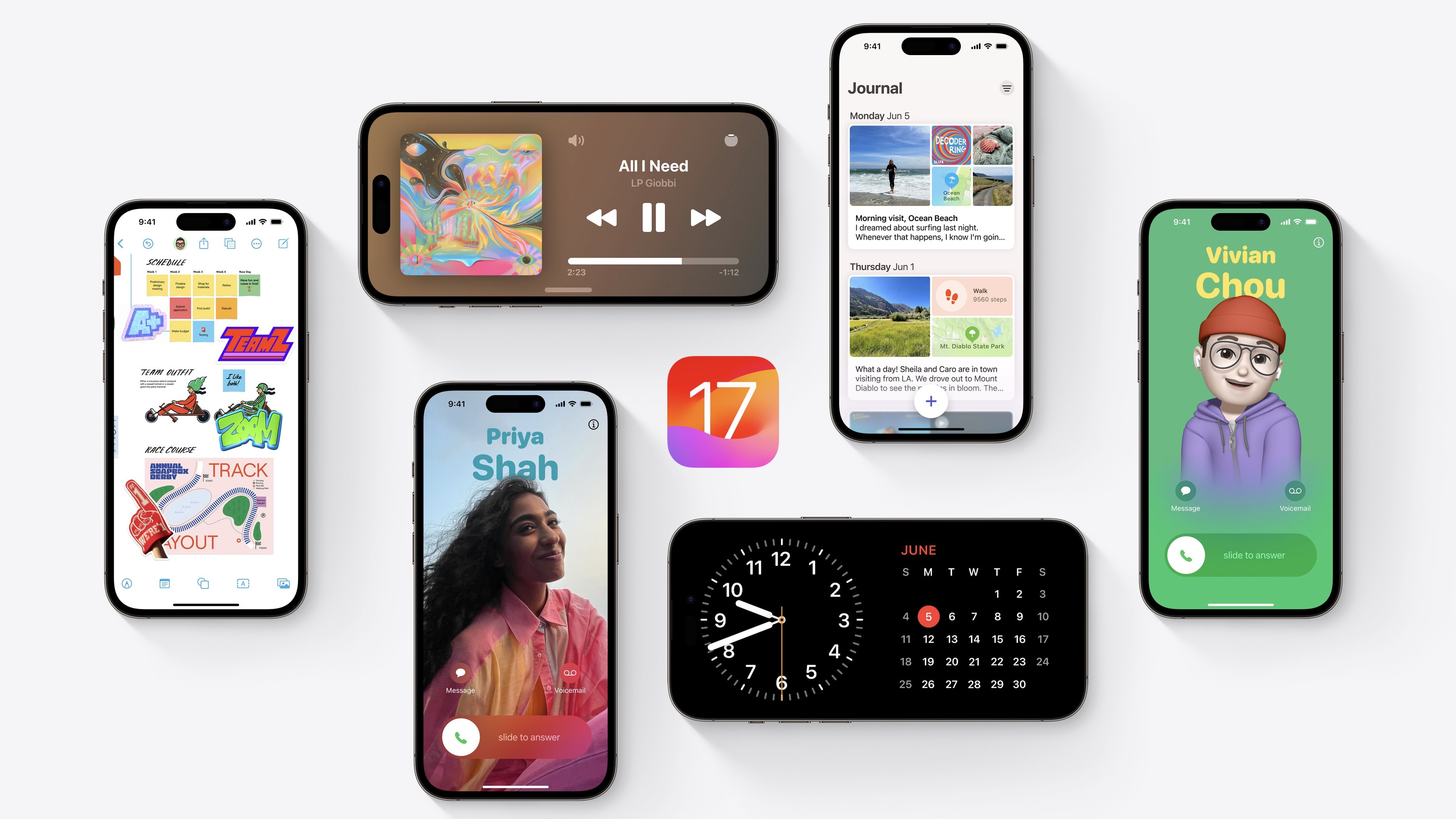
Оновлення iOS 17 — це важлива прошивка, яка додає багато цікавих функцій на ваш смартфон. Якщо ви ще не встановили цю прошивку, краще зробити це негайно (якщо тільки ваш Apple iPhone підтримує її), адже окрім просто цікавих функцій там є важливі оновлення безпеки та покращення для роботи акумулятора, котрі конче необхідні для ваших Айфонів.
А в цій статті ми розповімо вам про 10 прикольних та дещо секретних функцій, які точно потрібно спробувати першим ділом, як тільки ви встановите прошивку на смартфон. Сподіваємося, вам сподобаються ці поради.
1. Постери для Контактів

Прикольне оновлення — постери контактів. Дещо нагадує режим блокування з ефектом глибини, проте це відображається для ваших контактів, коли до вас хтось телефонує, або коли телефонуєте безпосередньо ви.
Щоб налаштувати постери, потрібно:
- Перейти в Контакти.
- Натиснути на вашу карточку контакта.
- Обовʼязково додати в неї номер.
- Натиснути на “Змінити”, а потім на “Налаштувати”.
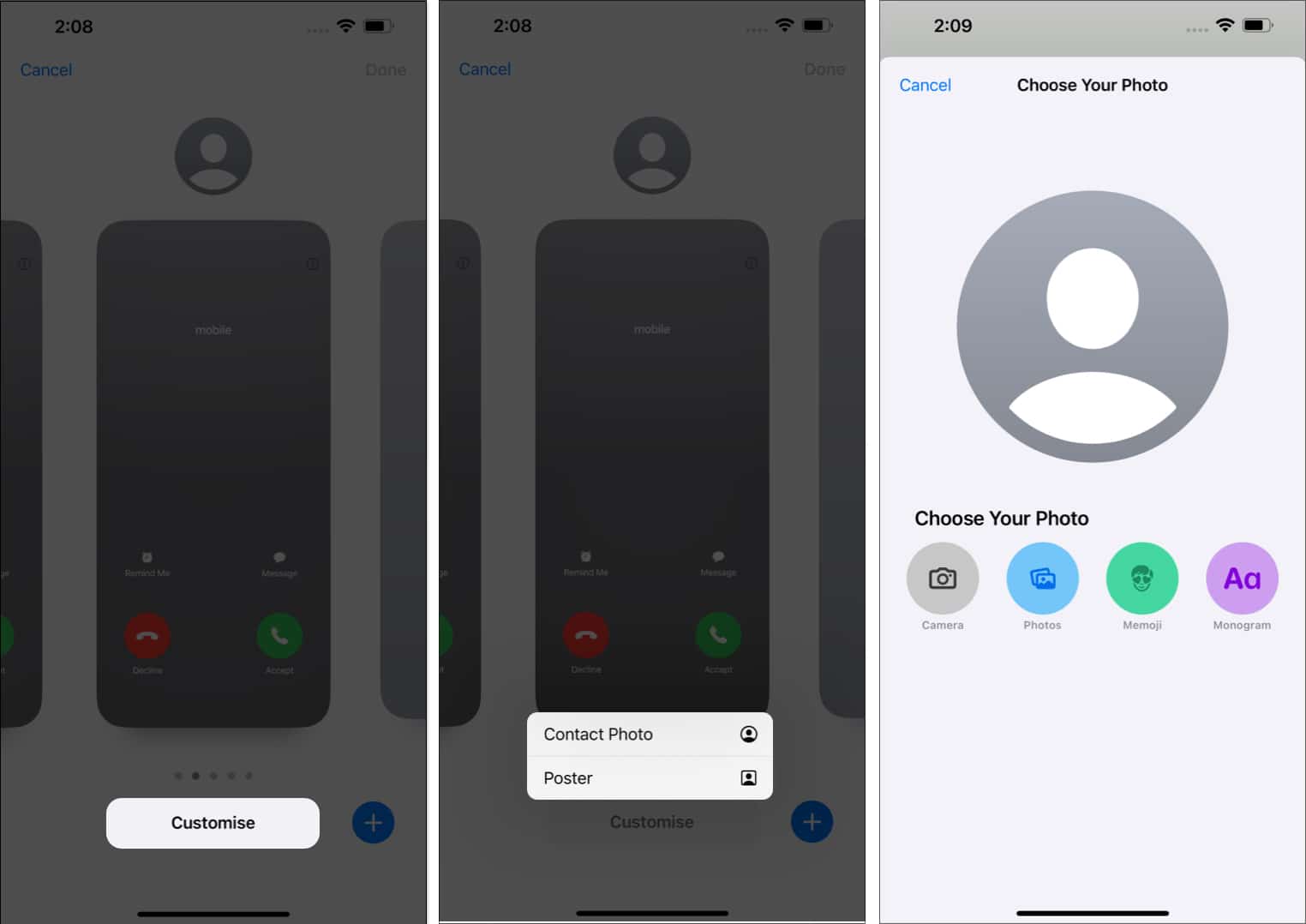
Створити свій постер контакту з фото чи анімованих стікерів. Можна додати фон, замінити шрифт, обрати емоцію тощо.
2. Поширення контакту по NameDrop
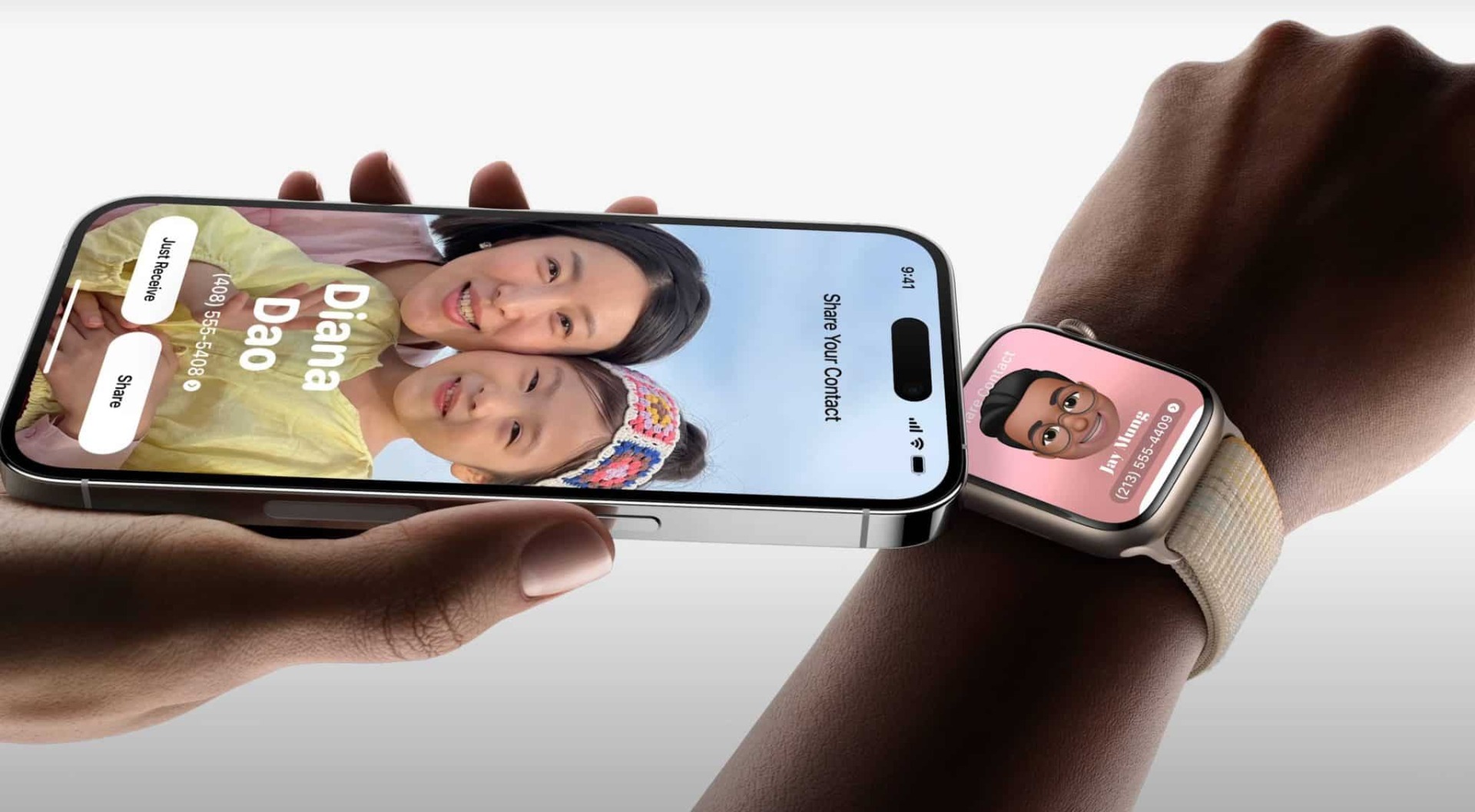
Як AirDrop, тільки краще. В iOS 17 зʼявилася функція поширення контактів, що може вивести візитки на новий рівень. Як це працює? Якщо у вас та вашого друга айфон з iOS 17 та налаштована картка (постер) контакту, ви просто притискаєте айфони один до одного і система красиво передає вашу картку з інформацією на його смартфон, а ви отримуєте його картку.
І тепер, коли ви будете телефонувати цій людині, їй висвітиться картка вашого контакту зі стікерами чи фото, а вам — її. Така проста й зручна альтернатива візиткам, дані яких зберігаються відразу на Айфон.
-
Ціна:-8%Звичайна ціна 1 299 грн Спеціальна ціна 1 199 грн
-
Ціна:-8%Звичайна ціна 599 грн Спеціальна ціна 549 грн
-
Однак слідкуйте, щоб при поширенні був увімкнений AirDrop, інакше система не спрацює.
3. Режим очікування
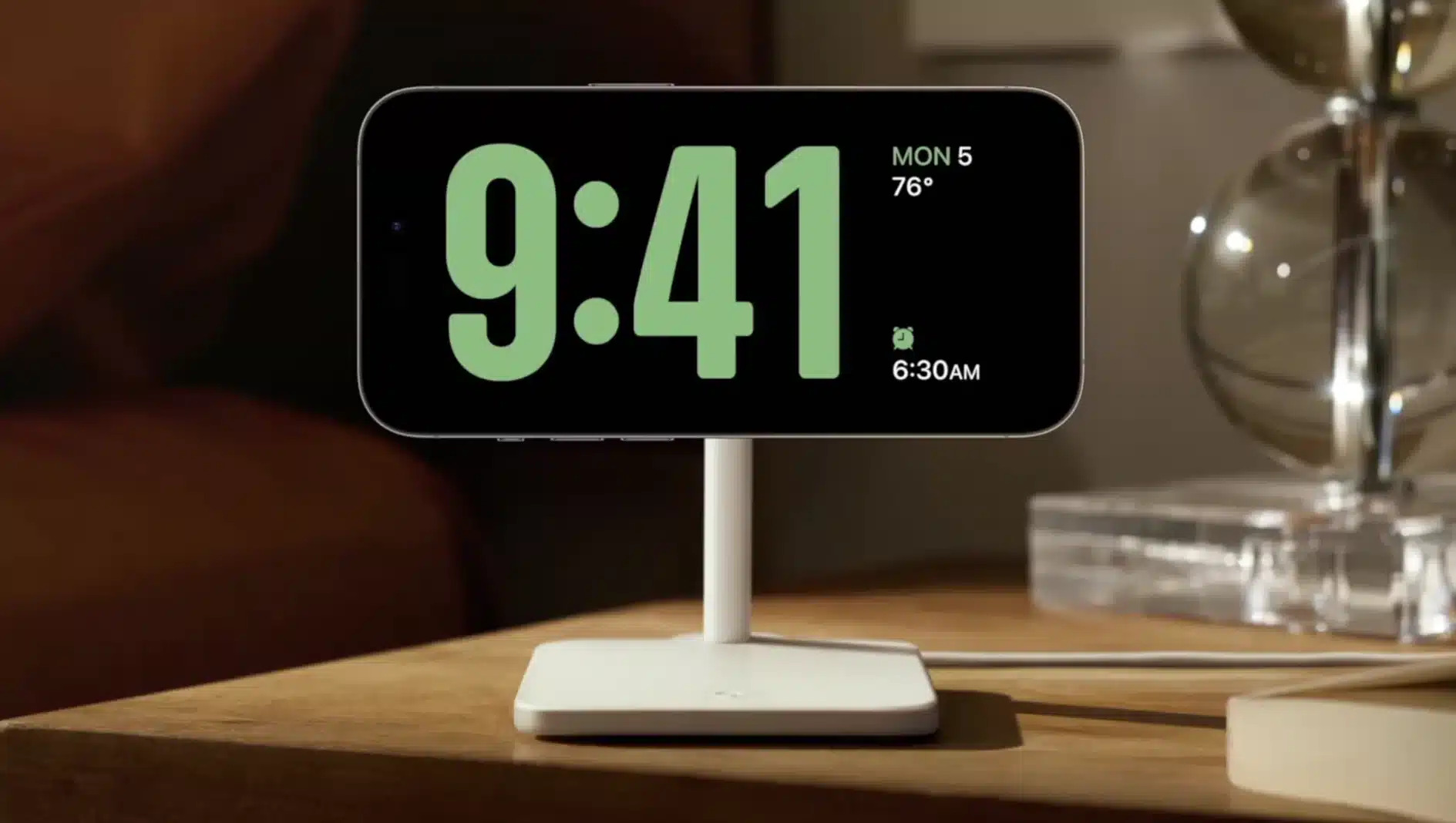
Поставте свій телефон на зарядку та поверніть його на 90 градусів. Так, щоб він був у горизонтальній орієнтації. Почекайте декілька секунд, не рухаючи телефон. І тоді ви побачите магію — режим очікування.
Це нова функція в iOS 17, яка робить з вашого смартфона щось подібне до функціонального дисплея з відображенням різних віджетів. І дуже прикольно, що це працює тільки на зарядці, тобто у звичному режимі ви не втрачаєте дорогоцінні відсотки зарядки.
В режимі очікування можна дивитися на фото зі своїх поїздок, або переглядати віджет погоди. А ще є віджети часу, на будь-який смак.
4. Блокування приватних вкладок у Safari
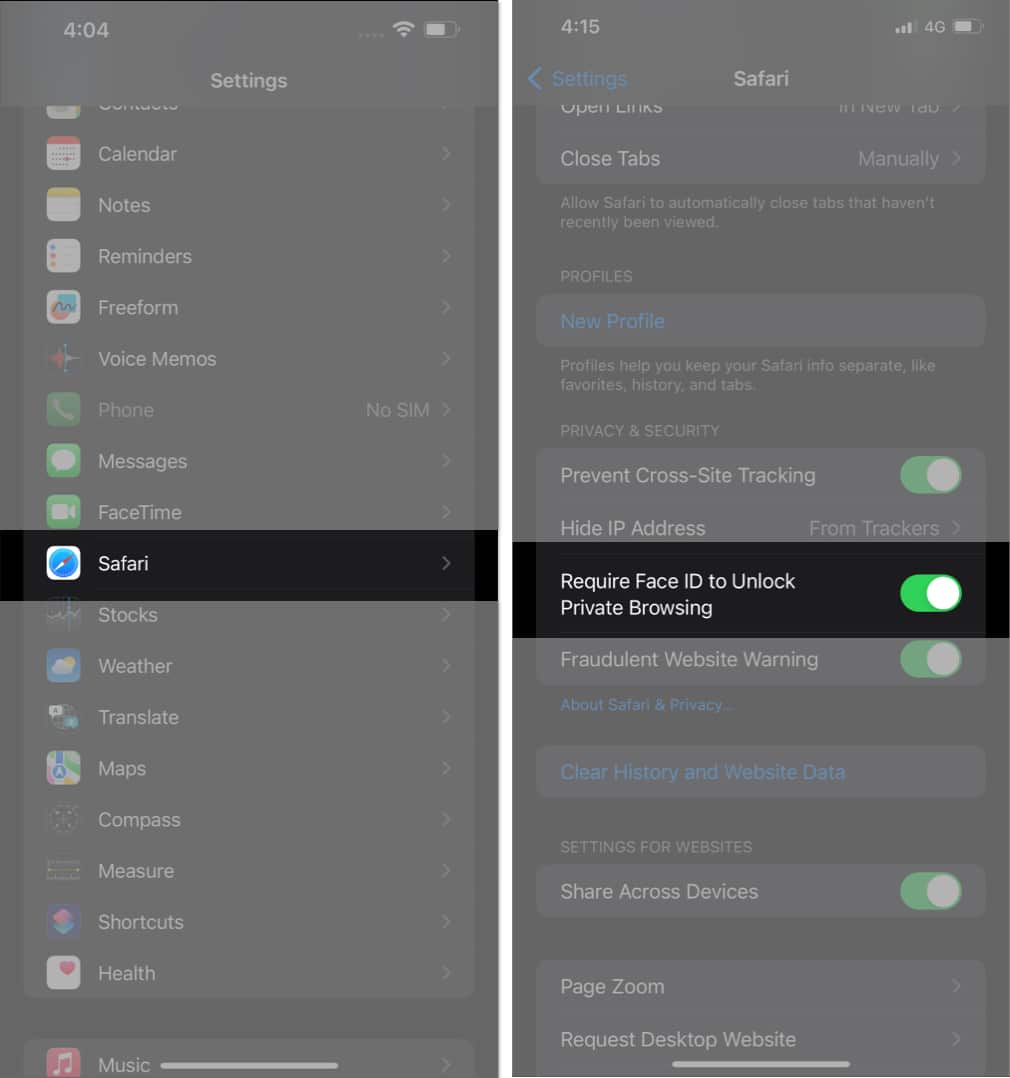
Якщо ви часто використовуєте режим приватного перегляду в Safari для додаткової конфіденційності, ви оціните додаткову безпеку, яку пропонує iOS 17. Тепер у вас є можливість вимагати пароль або автентифікацію за допомогою Face ID/Touch ID, перш ніж отримати доступ до сеансу приватного перегляду.
Щоб увімкнути цю функцію, виконайте ці прості кроки: Відкрийте програму "Налаштування" на своєму пристрої iOS, перейдіть до налаштувань Safari, а потім виберіть "Вимагати Face ID для розблокування приватного перегляду". Цей додатковий рівень захисту гарантує, що ваш конфіденційний перегляд залишиться по-справжньому приватним.
5. Карти Apple тепер працюють в автономному режимі
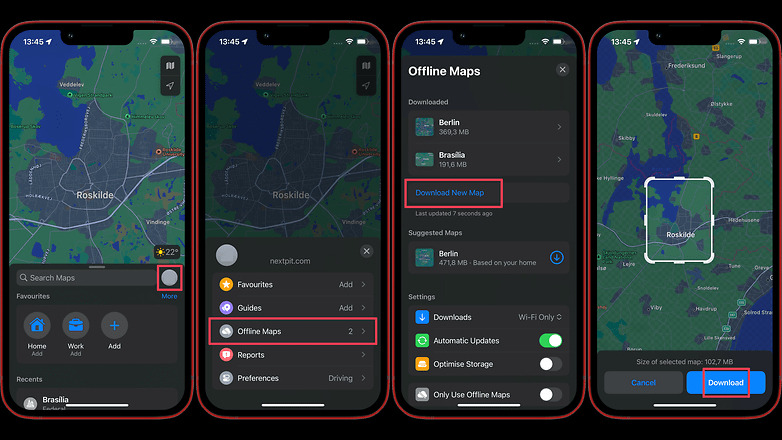
Однією з визначних особливостей iOS 17 є можливість завантажити Apple Maps для використання в автономному режимі. Це означає, що ви можете подорожувати та досліджувати навіть там, де немає мобільного зв'язку або з'єднання Wi-Fi.
Щоб завантажити місцевість для використання в автономному режимі, відкрийте програму "Карти", і у верхньому правому куті ви побачите три крапки. Натисніть на них, і з'явиться меню. Виберіть "Завантажити карту", а звідти ви зможете вибрати конкретний географічний регіон, який хочете завантажити. Ця функція гарантує, що ви ніколи не загубитеся, навіть якщо перебуваєте поза мережею.
6. Автоматичне видалення кодів підтвердження
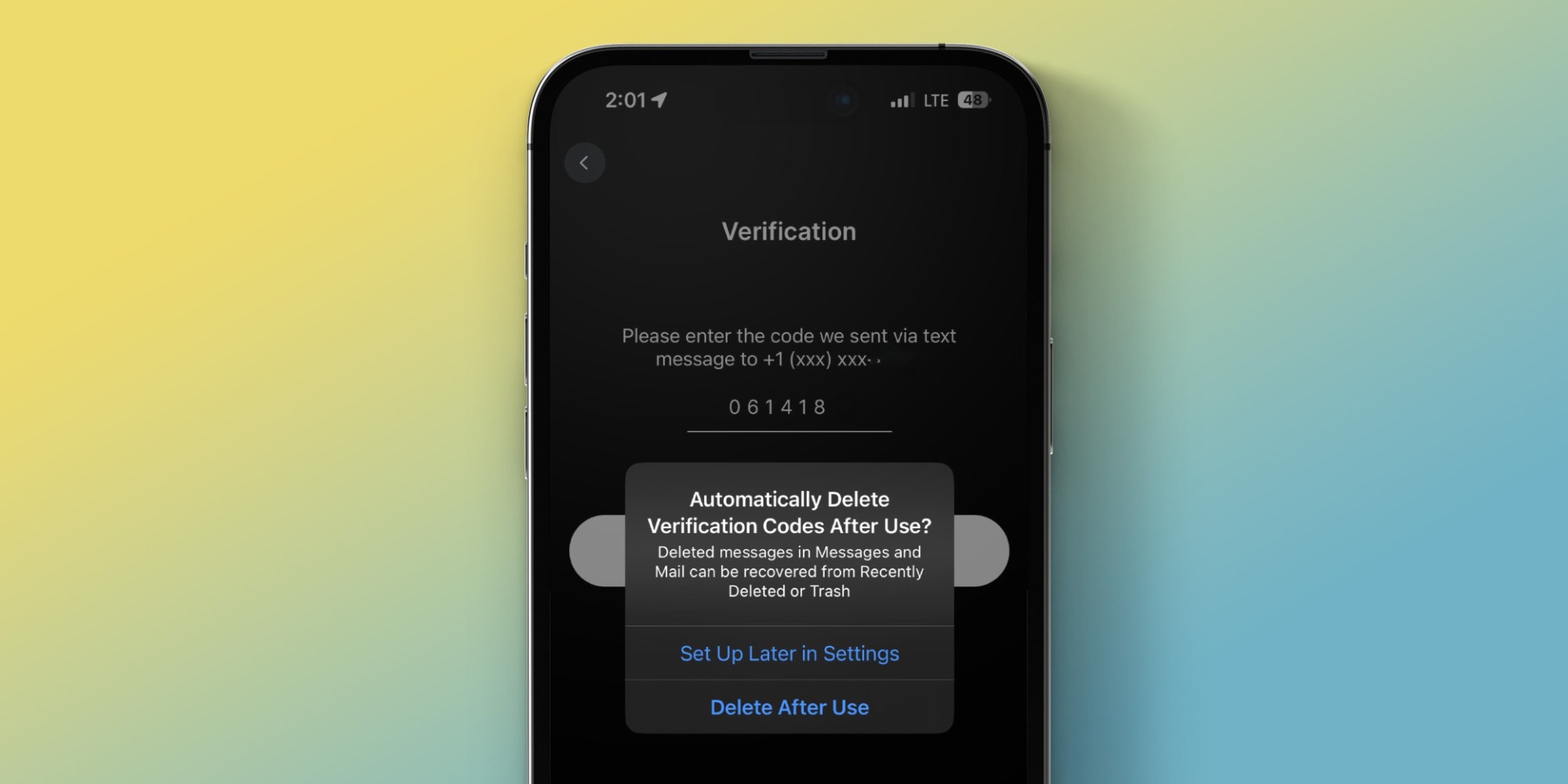
Робота з кодами верифікації може бути клопіткою, але вони є необхідною частиною безпеки в Інтернеті. На щастя, iOS 17 спрощує цей процес, дозволяючи встановити таймер для автоматичного видалення кодів верифікації.
Щоб налаштувати його, відкрийте програму "Налаштування", перейдіть до розділу "Повідомлення" та знайдіть розділ "Коди підтвердження". Там ви можете вибрати "Автоматично видаляти" і вказати, як довго ви хочете, щоб iOS зберігав ці коди, перш ніж вони будуть автоматично видалені. Більше ніякого безладу в додатку "Повідомлення"!
7. Обрізуйте зображення за допомогою функції масштабування
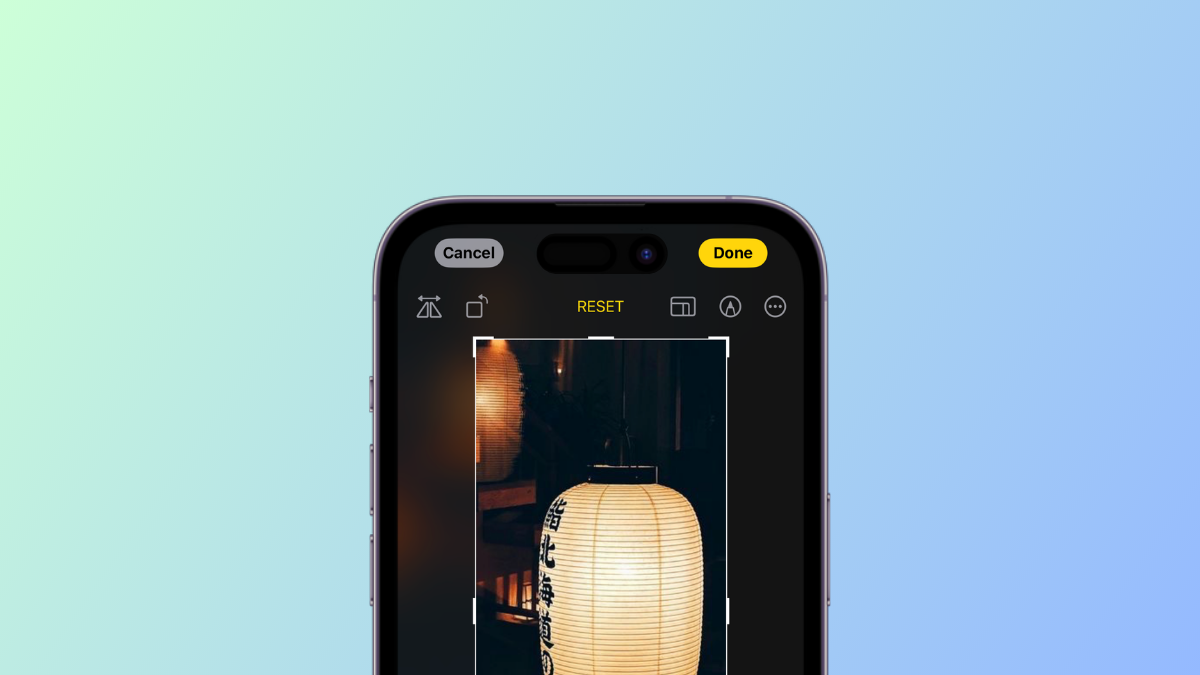
Редагування зображень стало зручнішим в iOS 17, оскільки тепер ви можете обрізати зображення безпосередньо в додатку "Фотографії" за допомогою функції масштабування. Не потрібно відкривати окрему програму для редагування фотографій.
Щоб обрізати зображення, відкрийте його в додатку "Фотографії", а потім стисніть пальці, щоб збільшити ту частину, на якій ви хочете зосередитися. Потім натисніть кнопку "Обрізати", і ви зможете відрегулювати область обрізання, перетягуючи її ручки. Якщо ви задоволені своїми змінами, натисніть "Готово", щоб зберегти обрізане зображення.
8. Visual Look Up може допомогти з пранням
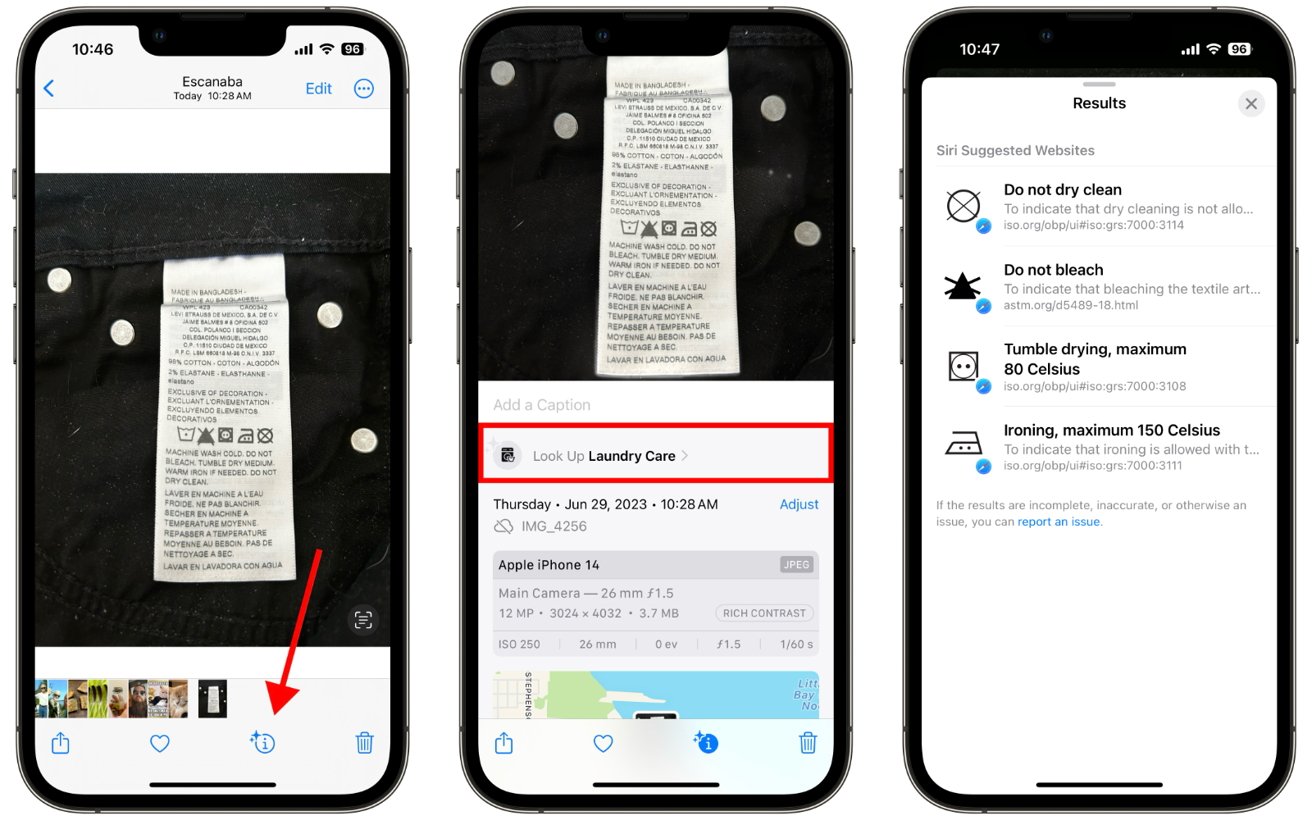
Функція Visual Look Up в iOS 17 — це потужний інструмент, який може ідентифікувати об'єкти і текст на фотографіях. У цьому останньому оновленні вона також може розпізнавати та інтерпретувати символи для прання, роблячи вашу рутину прання простішою.
Щоб скористатися функцією візуального пошуку символів для прання, перейдіть до програми "Фотографії" та знайдіть зображення, що містить ці символи. Проведіть вгору по фотографії, і ви побачите опцію "Пошук догляду за білизною". Натисніть на неї, і в результатах відобразиться значення кожного розпізнаного символу для прання. Більше ніяких здогадок під час прання!
9. Використовуйте Crossfade в додатку “Музика”
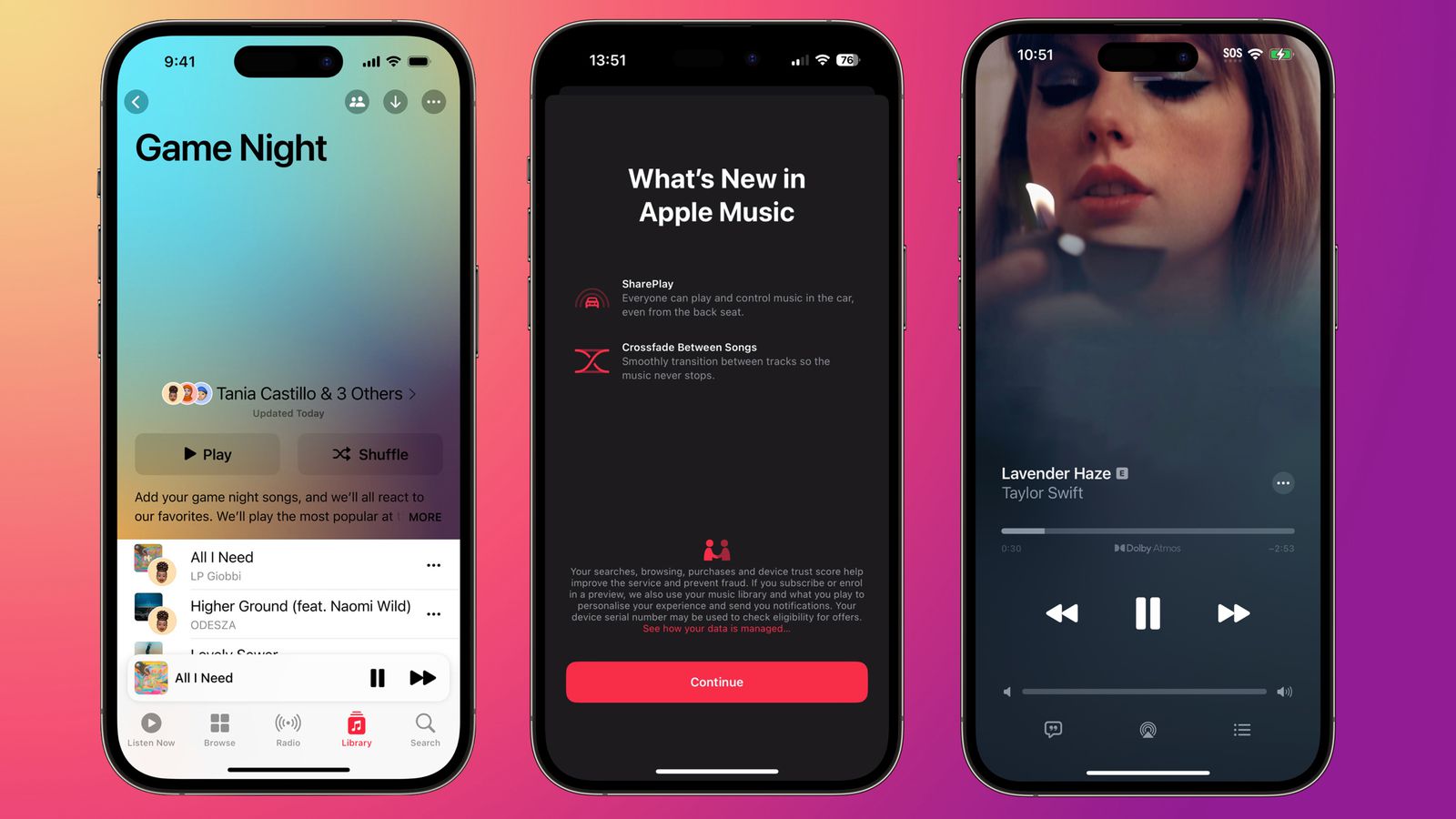
Любителі музики оцінять нову функцію Crossfade в додатку "Музика". Ця функція поступово згладжує одну пісню, коли вона зникає в наступній, створюючи безперервний і приємний досвід прослуховування.
Щоб увімкнути Crossfade, перейдіть до програми "Налаштування", знайдіть налаштування "Музика", а потім перейдіть до "Відтворення". Увімкніть опцію Crossfade, і ви відчуєте більш плавні переходи між вашими улюбленими треками.
10. Живі віджети на головному екрані iPhone

В iOS 17 на головному екрані iPhone з'явилося динамічне доповнення - живі віджети. Ці віджети не тільки візуально привабливі, але й інтерактивні, надаючи інформацію в реальному часі, наприклад, прогноз погоди, спортивні результати та заголовки новин.
Щоб додати живий віджет на головний екран, просто утримуйте його на порожній ділянці головного екрана і натисніть кнопку "+". Після цього ви можете прокрутити список доступних віджетів і вибрати той, який відповідає вашим потребам. Зробіть свій головний екран функціональним і живим за допомогою цих зручних живих віджетів!
Це лише деякі з багатьох цікавих та зручних функцій, які пропонує iOS 17.
Незалежно від того, чи шукаєте ви підвищену конфіденційність, зручність або просто більш приємний цифровий досвід, iOS 17 може запропонувати щось для кожного.
Рекомендовані товари
-
Ціна:-8%Звичайна ціна 1 299 грн Спеціальна ціна 1 199 грн
-
Ціна:-8%Звичайна ціна 599 грн Спеціальна ціна 549 грн